LINE Bot FastAPI 教學
鑑於網路上目前大部分 Python LINE Bot 教學多半使用 Flask 框架作為範例,但由於 FastAPI 非同步特性的優勢,目前趨勢已經開始從 Flask 往 FastAPI 移動。
本篇文章主要面向新手教學,使用 Python FastAPI 框架為範例,帶領大家做出自己的第一個 LINE Bot。
目標
- 用 Python FastAPI 建立自己的第一個 echo bot (回聲機器人,Bot 接收到使用者訊息後會回傳一樣的內容給使用者)
- 寫完程式碼後,將程式部署至
Heroku(免費) 或 自有主機 (可參考各大 VPS 主機商費用) 上架設伺服器並運行服務 - 釐清 LINE Bot 中
reply和push機制的差別
教學開始
Step 1. 建立 LINE Bot
- 進入 LINE 控制台 並輸入 LINE 帳號密碼登入
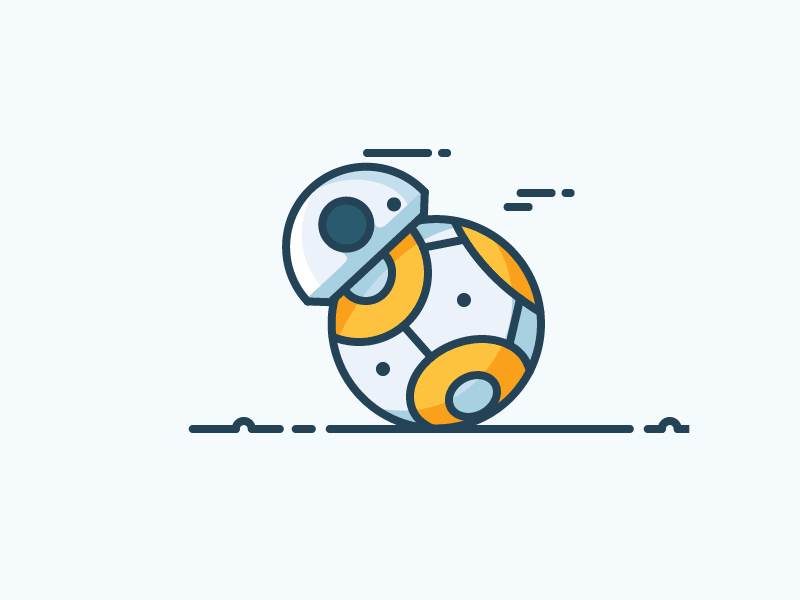
- 創建服務提供者
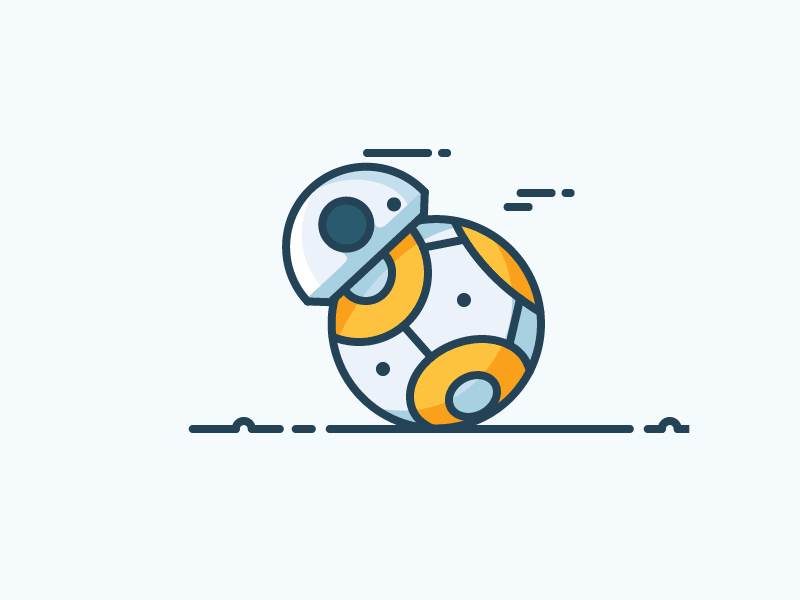
- 輸入提供者名稱後,點擊
Create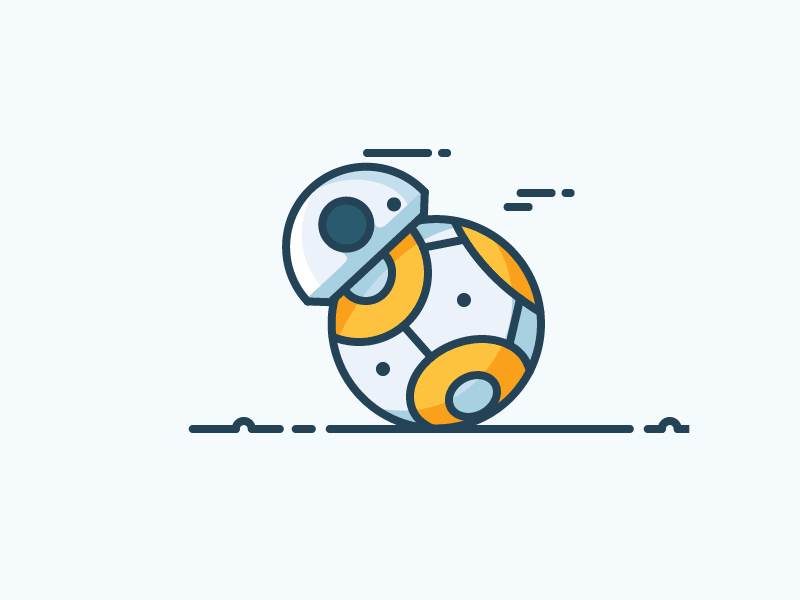
- 選擇創建
Messaging API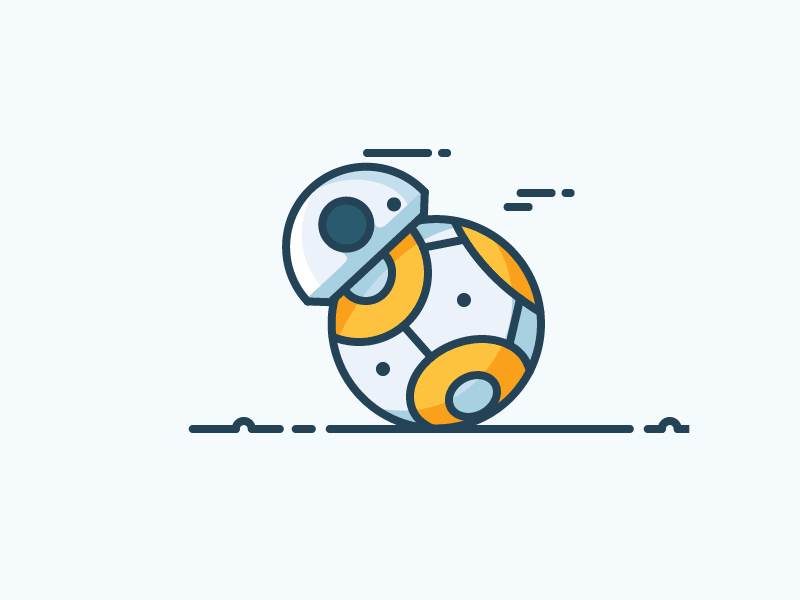
- 填入 LINE Bot 必要資訊,最後勾選同意條款,選擇 Create 創建機器人
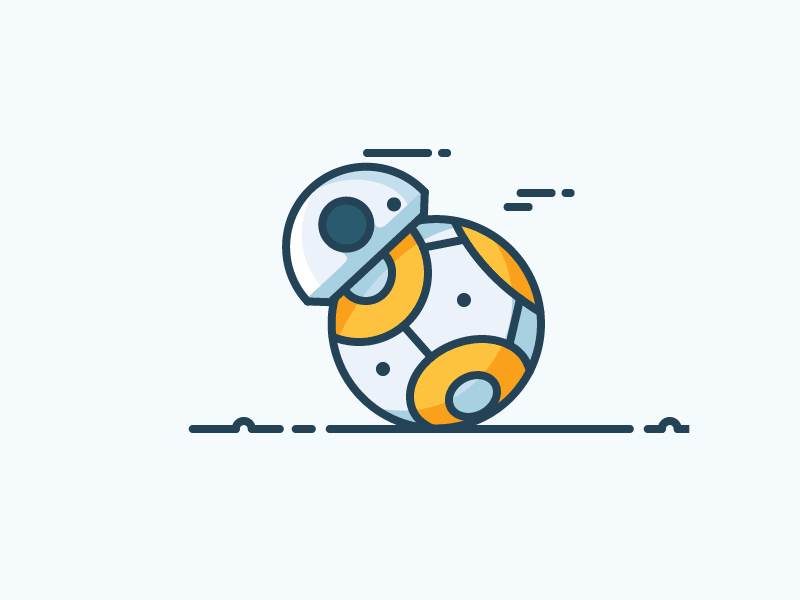
至此,我們已經創建好了 LINE Bot,但它目前還不能動,我們還要寫一些些的程式碼才能讓它動起來
Step 2. LINE Bot 程式碼
-
下載 範例程式碼
-
進入 LINE 控制台,選擇剛剛創建的機器人
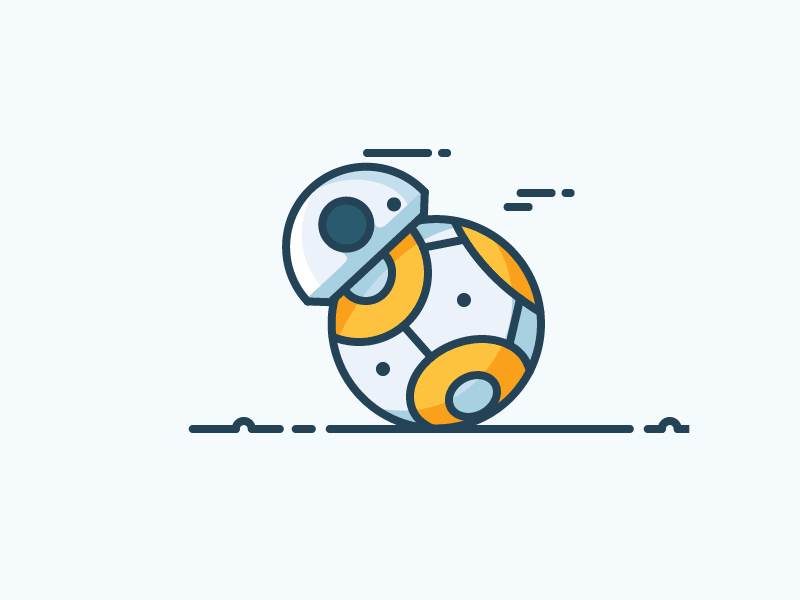
-
進入
Messaging API選項, 選擇Edit關閉Auto-reply messages選項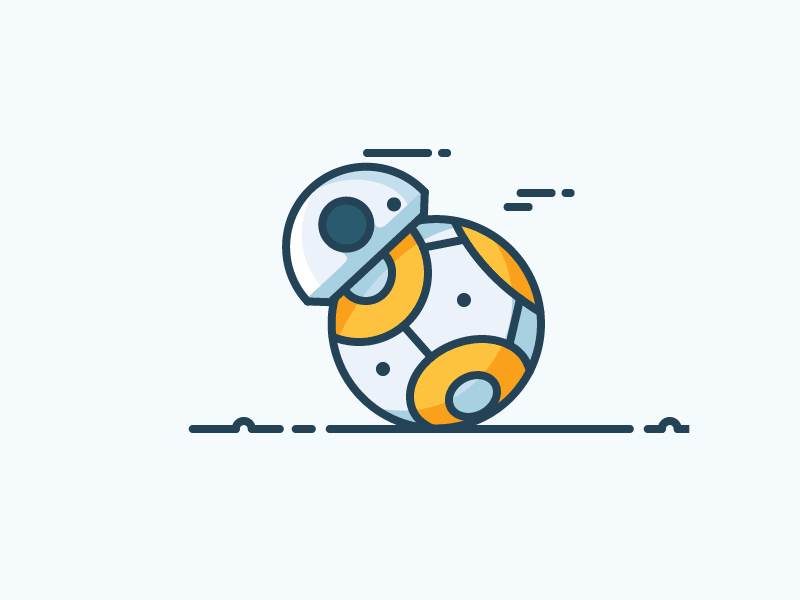
-
取得
Channel access token,並先複製至筆記本中,等等會用到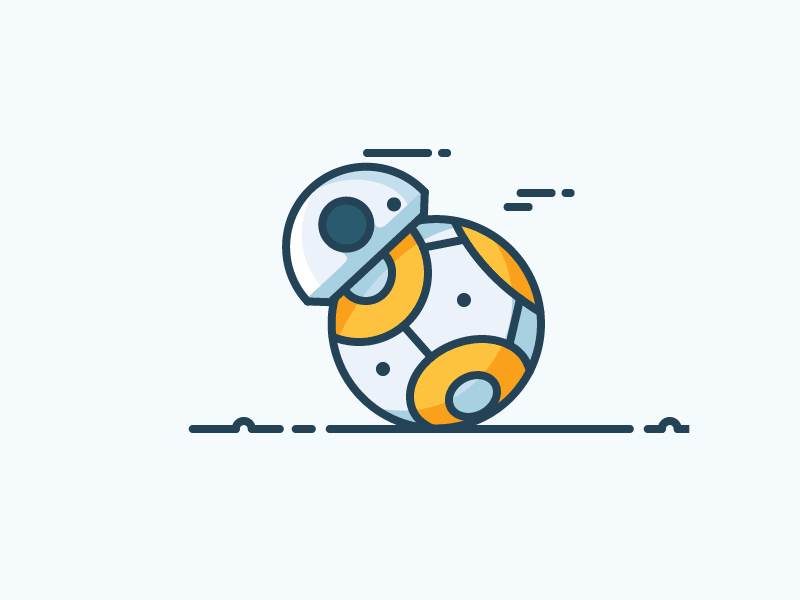
-
回到
Basic Settings選項, 取得Channel secret,也先將內容複製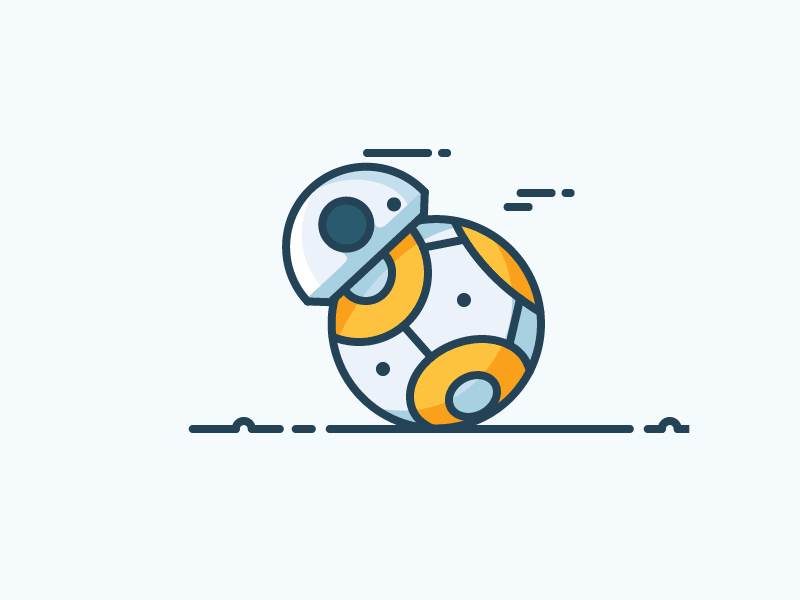
-
使用編輯器開啟範例程式碼,點開
project資料夾並新增檔案.env,並貼上內容:1
2LINE_CHANNEL_SECRET = ""
LINE_CHANNEL_ACCESS_TOKEN = ""將剛剛複製的
Channel secret和Channel access token分別填入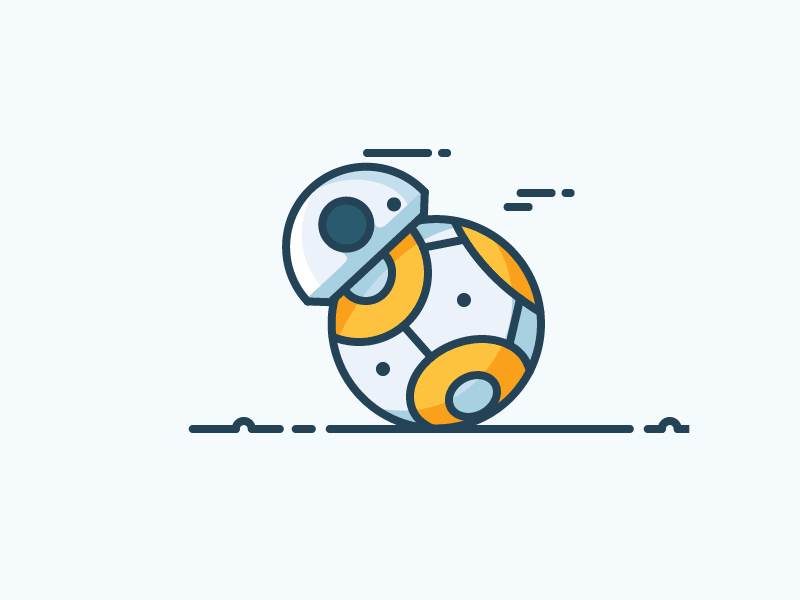
至此已完成 LINE Bot 程式碼的部分,其中與 LINE Bot 相關的內容都在 projects 資料夾目錄下,這邊也以功能性做區隔,方便日後修改的可維護性。
Step. 3 部署
這邊將會分別介紹 Heroku 和 自有主機 的部署方式,新手會較推薦使用 Heroku 服務,操作較為簡單,且可免費使用。
Heroku
簡介
Heroku 是一個免費的雲端服務平台,只需寫好程式,Heroku 就會自己幫您自動佈建服務至雲端伺服器。
在 Heroku 中, app 可以將想作為 “服務” 的概念,其內容就是我們教學中的 “程式”。
創建 Heroku App
- 登入 Heroku 後,點選
New=>Create New App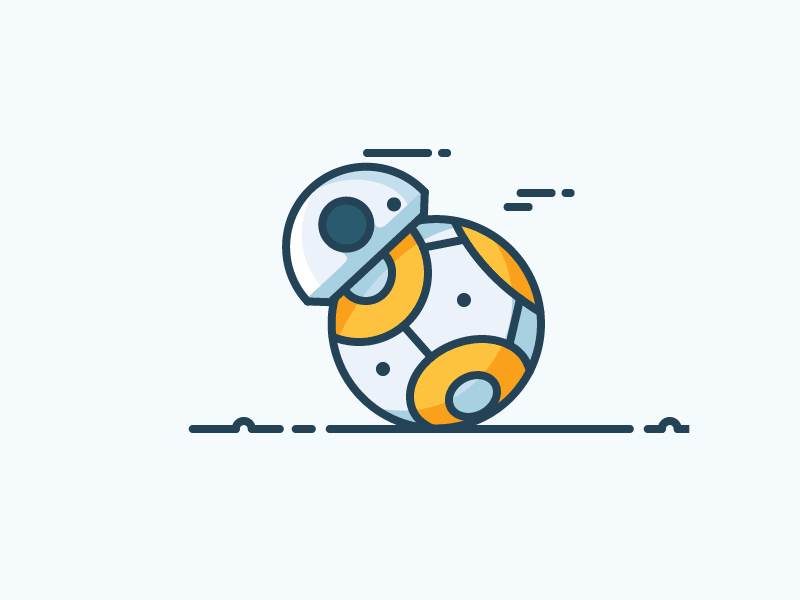
- 設定
App name(未來服務會以該名稱為網址,也不能完全亂取名)後,點擊Create app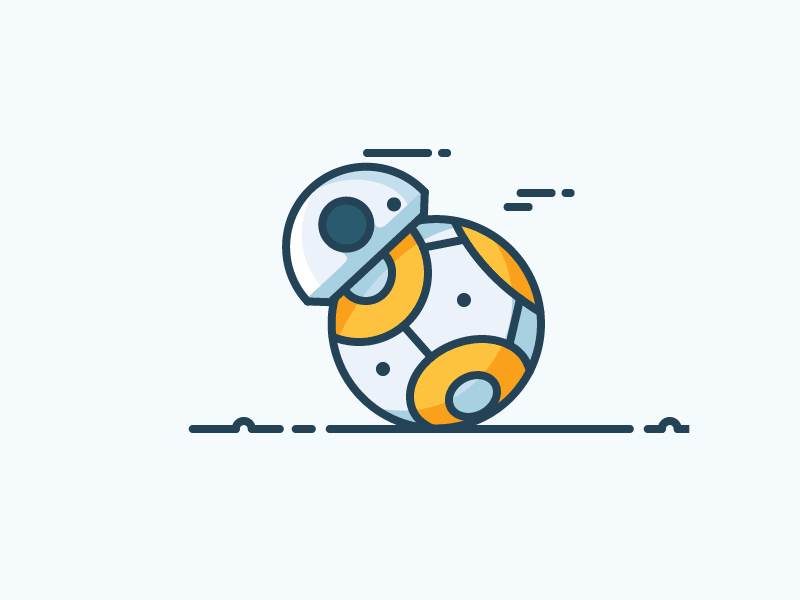
部署至 Heroku 平台
-
下載並安裝 Heroku CLI、Git
-
打開終端機至範例程式碼路徑
-
登入至 Heroku
1
heroku login
-
初始化 git (若過去有設定過 git 就不用再操作一次)
1
2git config --global user.name "您的名字"
git config --global user.email "您的信箱"注意:
您的名字和您的信箱要換為自己的資訊 -
將專案與 Heroku 連接
1
heroku git:remote -a {HEROKU_APP_NAME}
注意:
{HEROKU_APP_NAME}是前些步驟中我們為 Heroku App 設定的名字 -
將程式碼部署至 Heroku
1
2
3git add .
git commit -m "Add code"
git push heroku master往後要更新 Bot 時,只需重複這步驟指令就可以了
自有主機
這邊我們以 Linux 的 Debian 系統作為示範,並假設使用者已經先行購買網域並複製憑證 certificate.pem 和 金鑰 private.key 檔案至 nginx 目錄下。
以下未特別說明的動作皆是在遠端主機下操作。
-
安裝
Git1
sudo apt-get install git
-
安裝
curl和Docker1
2sudo apt-get install -y curl
curl -s https://get.docker.com | sudo sh -
安裝
docker-compose1
2
3sudo curl -L "https://github.com/docker/compose/releases/download/1.29.2/docker-compose-$(uname -s)-$(uname -m)" -o /usr/local/bin/docker-compose
sudo chmod +x /usr/local/bin/docker-compose -
將範例程式碼先推送至個人 GitHub repo (個人本機)
1
2
3git add .
git commit -m "Add code"
git push origin master -
將 GitHub repo 下載至主機
1
git clone https://github.com/你的名字/專案名稱.git
請記得將範例自行更改
-
部署服務
1
2cd 專案名稱
docker-compose up --build
Step. 4 連結服務與 LINE Bot
服務已經部署至 Heroku 或 自有主機,我們接著只需要將服務與 LINE Bot 連結便能完成任務了!
-
前往 Line OA,選擇剛剛創建的 Bot 後點擊右上角設定
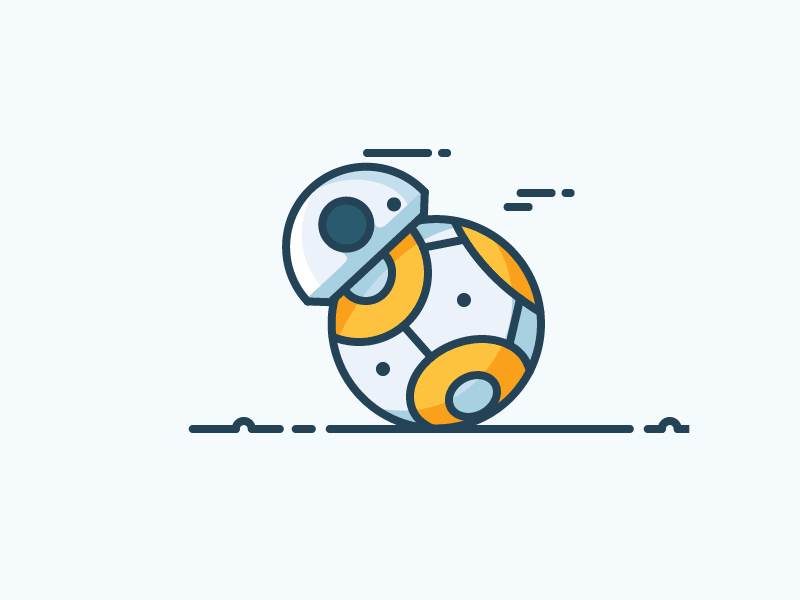
-
在
Messaging API選項裡,Webhook URL中輸入 “{網域}/callback”,這邊以Heroku作為示範1
{HEROKU_APP_NAME}.herokuapp.com/callback
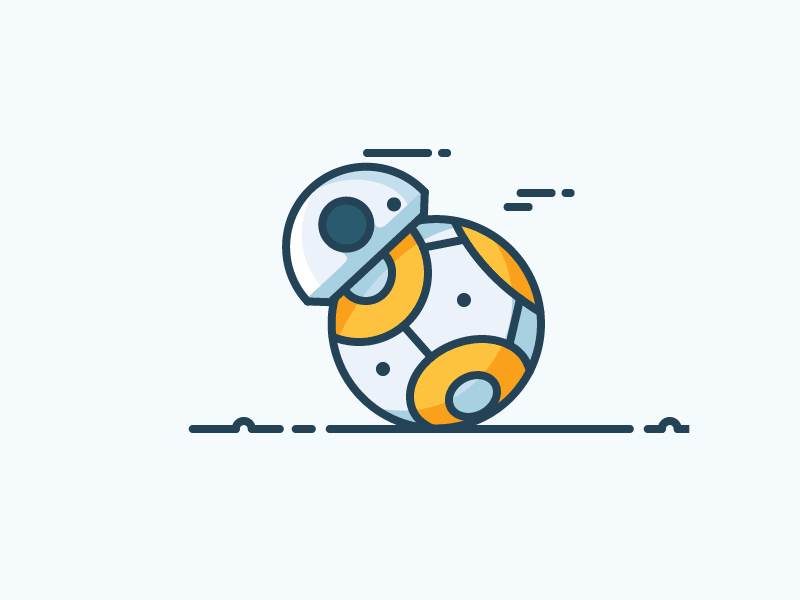
注意:{HEROKU_APP_NAME} 是 Heroku App 的名稱
-
在
回應設定內的進階設定中,開啟Webhook服務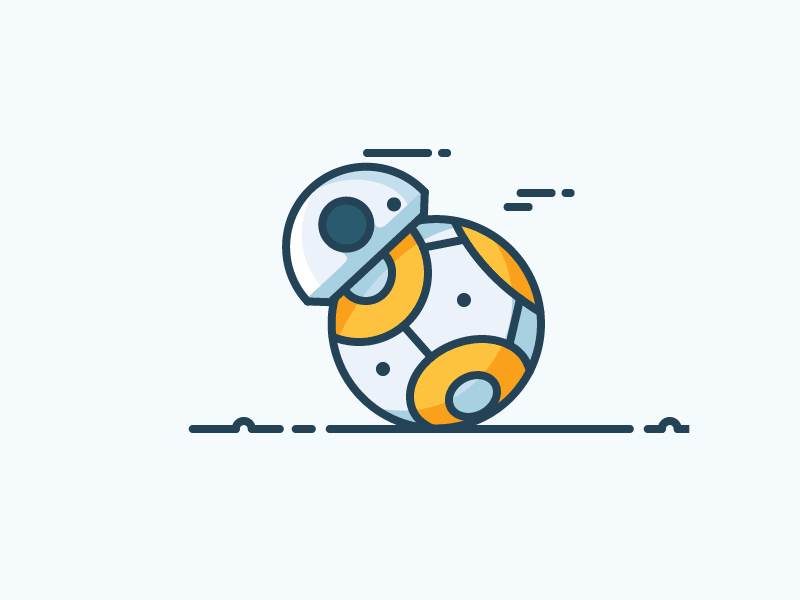
-
返回首頁並點擊
加入好友指南後掃碼加入 LINE Bot,恭喜您完成了自己的第一個 LINE Bot! 試著跟它說話看看吧,它會回覆你喔!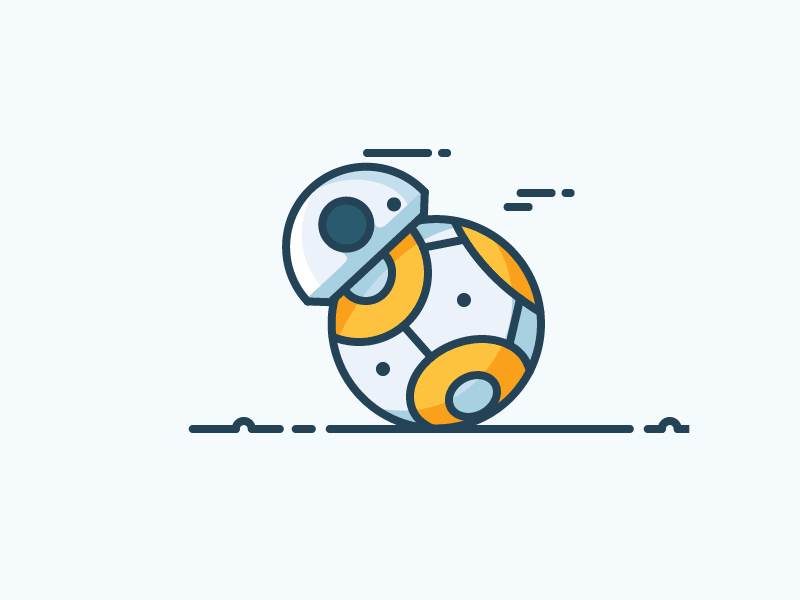
Debugging
如果程式遇到了問題,可以透過查看日誌 (log) 的方式找出錯誤。要查看 Bot 在 Heroku 的日誌,請按照以下步驟。
-
如果沒登入,請先透過 Heroku CLI 登入
1
heroku login
-
顯示 app 日誌
1
heroku logs --tail --app {HEROKU_APP_NAME}
注意:{HEROKU_APP_NAME} 是 Heroku App 名稱。
常見 Q&A
-
Q: 有些文章中說 LINE Bot 訊息要錢,有些又說不用,讓人困惑
A: LINE Bot 訊息可以分為
reply和push兩種類型。reply是「回覆」使用者訊息,意思是使用者傳送訊息後的 30 秒內回覆內容,reply訊息是完全免費的,並沒有任何收費。push則是「推播」訊息,譬如廣告帳號通送消息都是屬於push,而免費版 LINE Bot 一個月有 500則訊息額度 ,超過後依照用量計價。 -
Q: 如果我想 push 訊息,但不想付錢怎麼辦QQ
A: 個人目前方法是使用
LINE Notify服務,透過該服務可以免費 push 無限數量的訊息或圖片,但沒有辦法傳送 template 類別 (ex. Flex message) 訊息。之後或許會考慮寫篇LINE Notify的教學文章。
進階操作
LINE GitHub Python SDK:這是 LINE 官方的 GitHub Python 項目,裡面包含了各種操作範例,有興趣可以花時間讀讀
LINE Messaging API:LINE Bot 的所有 API 文件,願意花些時間讀讀文件的話或許也能找到些有趣的用法。 若是想做特殊的應用強烈建議閱讀。
如果您喜歡我的文章,歡迎幫我在下面按5下讚!感謝您的鼓勵和支持!